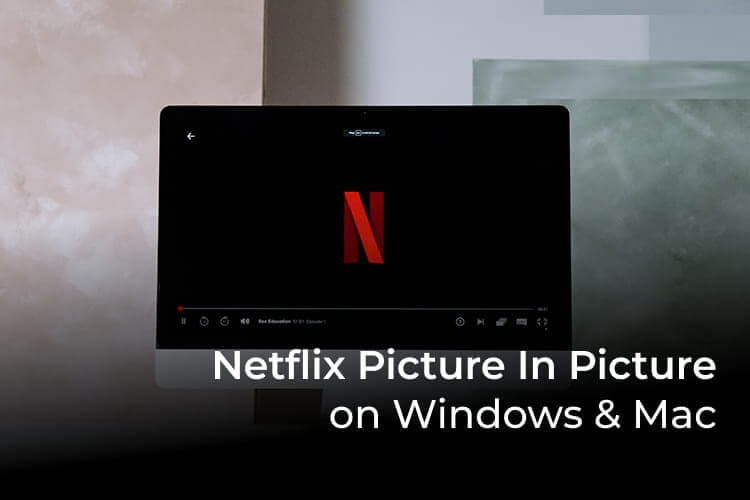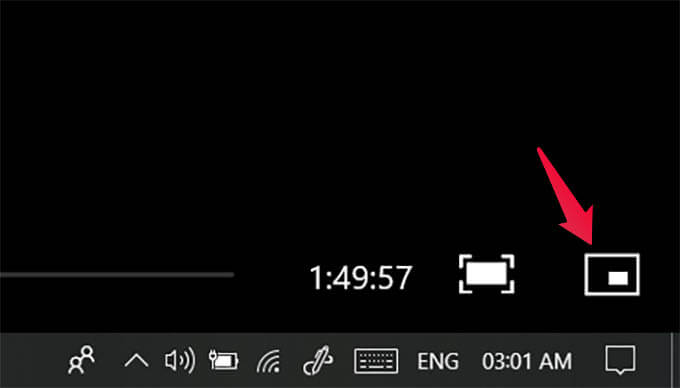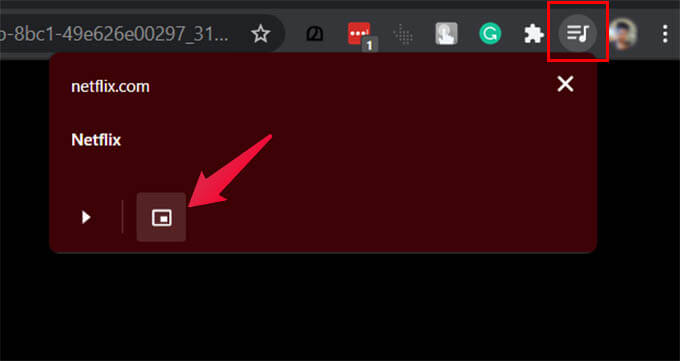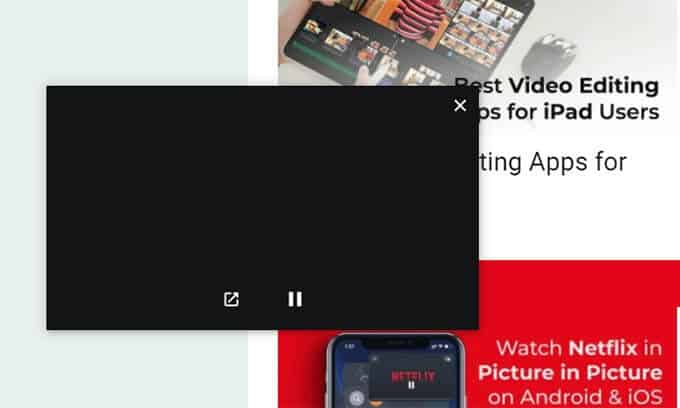Comment utiliser Netflix avec Picture in Picture sur Windows et Mac
Picture-in-picture vous permet de regarder des films ou des vidéos dans une fenêtre flottante pendant que vous travaillez sur votre ordinateur. Youtube a un mode image dans l'image pour la plupart des plates-formes, ce qui est très utile. Vous pouvez désormais regarder Netflix en mode Image en image sur Windows et Mac, tout comme sur les smartphones.
Ici, nous pouvons discuter de la façon d'obtenir Image Netflix en mode Image Sous Windows et Mac.
Regardez Netflix en image dans l'image sous Windows
Netflix dispose d'une application Windows Store dédiée pour regarder des films et des séries. Netflix présente maintenant Image en mode Image aux utilisateurs de Windows avec son application Windows 10. Vous pouvez lire des films Netflix dans une fenêtre en mouvement en un seul clic.
- Ouvert Application Netflix Sous Windows 10.
- Allumer Un film ou n'importe quel spectacle.
- Cliquez sur un bouton PiP Dans le coin inférieur droit.
- Vous pouvez maintenant trouver le film Netflix sur Déplacement de la fenêtre. La fenêtre principale sera réduite et vous pourrez continuer à regarder sur la fenêtre PiP. Basculez vers d'autres applications et continuez, pendant que le film sera lu pour vous dans un coin de l'écran.
Vous pouvez également redimensionner, déplacer et fermer la fenêtre Image Netflix dans l'image.
Utiliser Netflix Picture in Picture sur Mac avec Chrome
Contrairement à Windows, les utilisateurs de Mac ne reçoivent pas d'application dédiée de Netflix. Cependant, vous pouvez regarder des films et des émissions sur Netflix à l'aide de votre navigateur, que ce soit Safari ou Chrome. Vous pouvez lire des films Netflix image dans l'image sur votre Mac si vous utilisez le navigateur Google Chrome.
L'astuce suivante fonctionne sur les ordinateurs Mac, Windows et Linux équipés du dernier navigateur Google Chrome.
- Ouvrez un navigateur Google Chrome Sur un Mac / PC.
- Aller à Netflix.com Et courir فيلم.
- Cliquez sur l'icône de contrôle multimédia dans le coin supérieur droit de la fenêtre Chrome.
- Cliquez sur le bouton "Image dans l'image" Dans le coin inférieur droit de la fenêtre contextuelle.
Les films Netflix apparaîtront désormais dans une fenêtre flottante. Il restera à flot même lors du passage à d'autres fenêtres. Par conséquent, vous pouvez regarder des films en action.
Netflix Picture in Picture avec Google Chrome fonctionne lorsque vous disposez d'une ancienne version d'ordinateur Windows, Mac ou Linux. Vous pouvez simplement faire glisser et déplacer la fenêtre flottante qui lit les films Netflix.